電源をオフにする ポップアップブロッカー iPhone で を使用すると、ブラウジング エクスペリエンスが合理化され、ページの読み込み時間が短縮され、ブラウザでより多くのコンテンツを表示できるようになります。
iPhone のポップアップ ブロッカーとは何ですか?
あ ポップアップブロッカー は、不要な広告や通知が画面に表示されるのを防ぐために利用できる iPhone の基本機能です。の ポップアップブロッカー ポップアップ ウィンドウの作成に使用されるコードをブロックすることで機能します。 iPhoneには内蔵されています ポップアップブロッカー Safari ブラウザでは、ポップアップ ウィンドウを簡単にブロックできます。この記事では、電源をオフにする手順について説明します。 ポップアップブロッカー iPhoneのSafariで。
iPhoneのポップアップブロッカーをオフにする方法?
をオフにする目的で、 ポップアップブロッカー iPhone で、以下の手順を確認してください。
ステップ 1: iPhone の設定を起動する
まず、 をタップします。 '設定' iPhone 上の アイコンをクリックして電話設定を開きます。
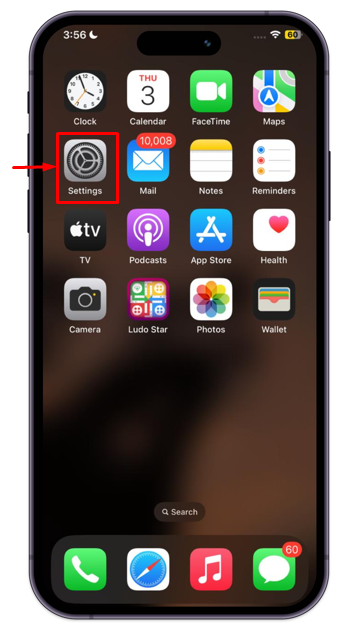
ステップ 2: 「Safari」設定に移動する
上にスワイプして、 'サファリ' 設定をクリックして起動し、携帯電話で実行します。
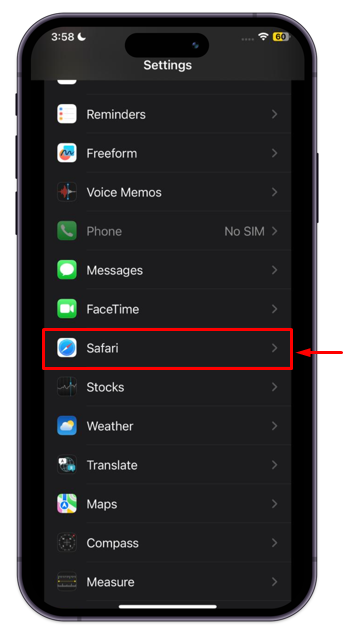
ステップ 3: iPhone のポップアップ ブロッカーをオフにする
下 'サファリ' 設定、および '一般的な' セクションで、 「ポップアップをブロック」 オプション:
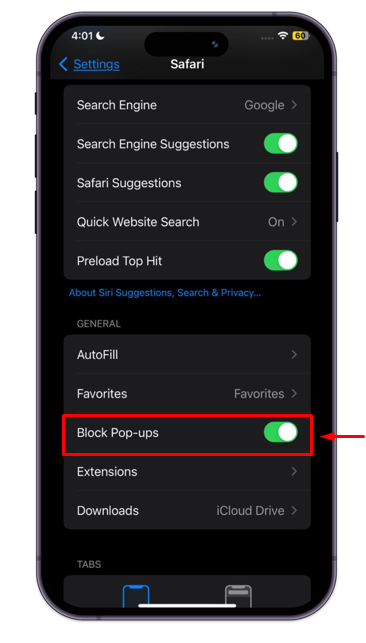
上の画像では、次のことが観察できます。 「ポップアップをブロック」 がオンになっています。 iPhone でポップアップを許可するには、トグル ボタンを無効な位置にスライドさせます。
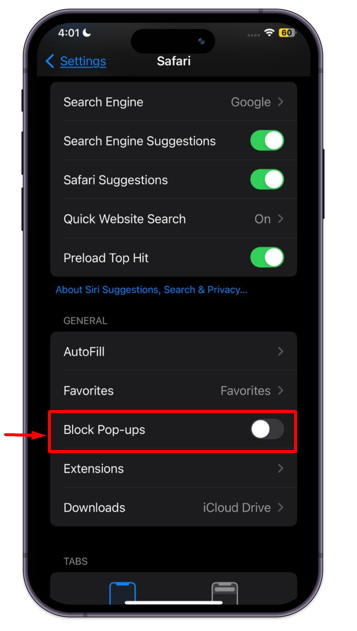
注記: オンにすることができます ポップアップブロッカー iPhone でいつでもトグルボタンを右方向にスライドさせてください。
結論
の ポップアップブロッカー iPhone のこれは、携帯電話のブラウザでポップアップ ウィンドウをブロックするのに役立つ重要な機能であり、デフォルトでオンになっています。をオフにするには、 ポップアップブロッカー 、iPhone に移動する必要があります。 '設定'、 それから 'サファリ' そしてその下に '一般的な' セクションで、 「ポップアップをブロック」 オプション。オフにするには、トグルボタンを左方向にスライドする必要があります。 ポップアップブロッカー iPhoneで。ただし、電源をオフにすることにはリスクもあります。 ポップアップブロッカー 携帯電話などの iPhone では、マルウェアやその他のセキュリティの脅威に対して脆弱になる可能性があります。